ISBLANK関数:セルが空かどうかを確認する
ISBLANK 関数は Excel で用意されている関数の一つで、セルが空のかどうかを確認します。空だった場合は TRUE 、空でなかった場合は FALSE が返されます。ここでは Excel における ISBLANK 関数の使い方について解説します。
※ Excel の対応バージョン : 365 web 2021 2019 2016 2013 2010 2007
(Last modified: )
ISBLANK関数の使い方
ISBLANK 関数は引数に指定したセルが空かどうかを確認します。
ISBLANK(テストの対象)
引数に指定した対象のセルが空だった場合 TRUE を返し、空でなかった場合は FALSE を返します。
例えば対象の B3 セルが空だった場合 TRUE が返されます。
=ISBLANK(B3) --> TRUE
ISBLANK関数のサンプル
それでは実際に ISBLANK 関数を使ってみます。 Excel のシートに対象の数値を次のように入力しました。
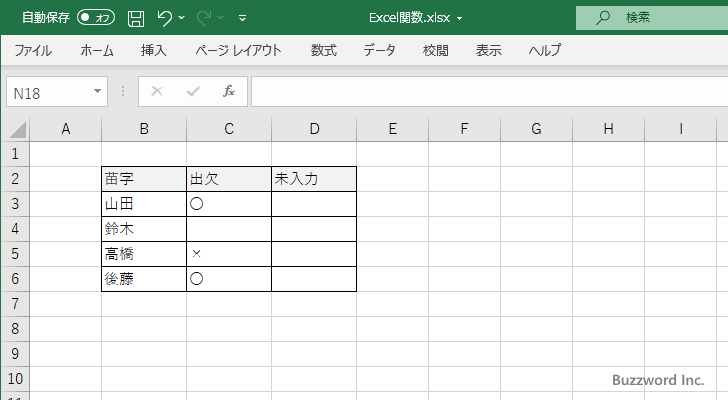
取得した結果を表示する D3 セルを選択し、次のように入力しました。引数に対象となる C3 セルを指定しています。
=ISBLANK(C3)

Enter キーを押すと、 D3 セルには次のように表示されます。
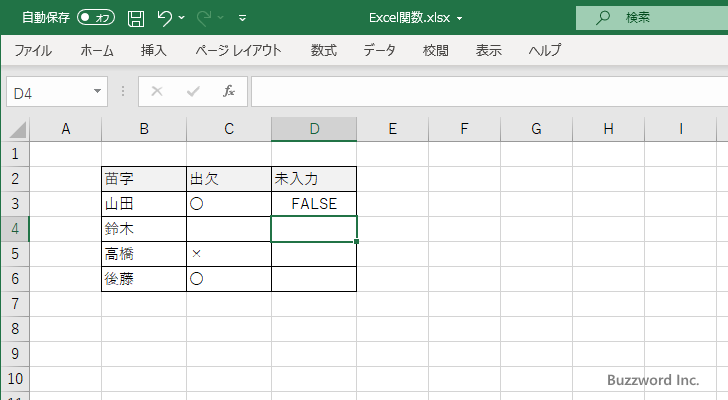
対象の C3 セルが空ではなかったので FALSE を取得し表示しました。
D4 セルから D6 セルに対しても同じように ISBLANK 関数を入力すると、次のように表示されました。
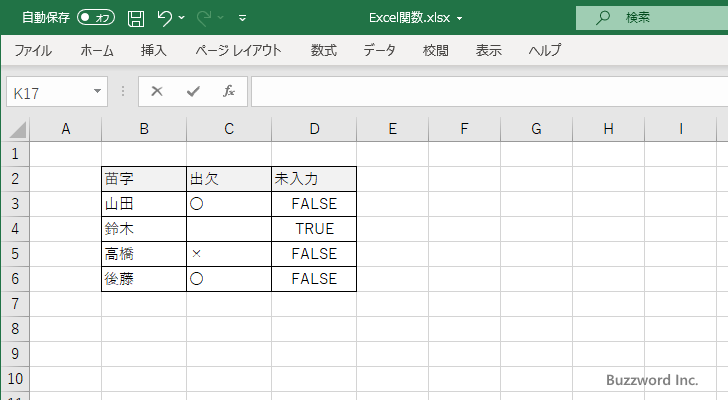
対象のセルが空の場合は TRUE 、それ以外の場合は FALSE が返されます。
IF関数と組み合わせて使用する
ISBLANK 関数は TRUE または FALSE の論理値を返す関数のため、 IF 関数と組み合わせて使用されることが多いです。その場合、 IF 関数の 1 番目の引数に ISBLANK 関数を指定します。例えば D3 セルに次のように入力します。
=IF(ISBLANK(C3),"未入力","")
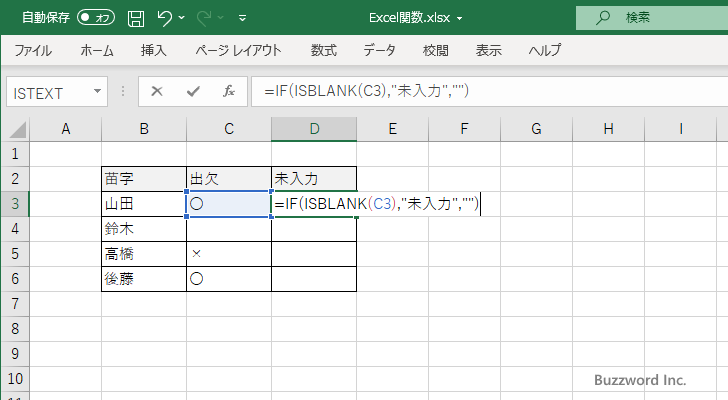
今回は簡単に、対象のセルが空だった場合は "未入力" と表示し、空ではなかった場合は何も表示しないようにしました。 Enter キーを押すと、 C3 セルには次のように表示されます(セルが空ではないので何も表示されません)。
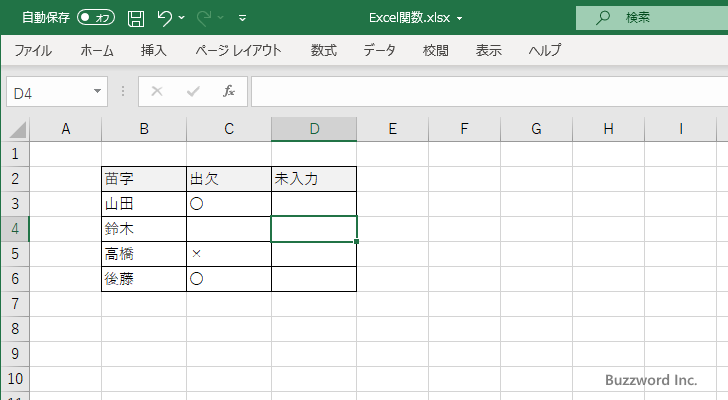
D4 セルから D6 セルに対しても同じように IF 関数と ISBLANK 関数を組み合わせた式を入力すると、次のように表示されました。

※ IF 関数の詳しい使い方については「IF関数:条件が真の場合と偽の場合で異なる値を返す」を参照されてください。
-- --
Excel における ISBLANK 関数の使い方について解説しました。
( Written by Tatsuo Ikura )

著者 / TATSUO IKURA
プログラミングや開発環境構築の解説サイトを運営しています。